金蝶K3的 物料操作说明书
某公司金蝶K3流程操作指导书

某公司金蝶K3流程操作指导书XXXXXX金蝶K3业务操作指导书★单据的修改、审核、删除等功能在单据的“维护”中★查询功能快捷键“F7”★单据“辅助属性”是对颜色进行录入;★“黑色字体”为单据制作方法或普通说明★“蓝色字体”为简易流程和K3操作路径★“红色字体”是不需要在K3中做单,但是必须的流程,会涉及到K3的查询操作★“紫色字体”是非常重要的说明事项,必须牢记;一、采购流程:1、外购入库:采购到货后,库管人员收货时,点击“采购入库”,在单据录入界面,优先录入“供应商”,在“摘要”处录入供应商的“送货单号”,再根据实际入库数量录入实收数量和单价(采购入库单上的单据为不含税的单价),录入保管和验收,然后保存、打印(一式两份,仓库和财务各一份),“外购入库单”打印后附上原始送货单交至财务,由财务在软件中进行审核此单;简易流程:供应链→仓存管理→采购入库单→保存→打印;2、采购发票:财务拿到仓管上交的采购入库单据后,点击“采购入库单——维护”,过滤并审核采购入库单,然后再选中要生成发票的品种,点击“下推”生成采购发票(专用)或(普通),确认发票日期与采购入库单在同月,必须确认采购单价和税率是否正确(先确认税率,再确认单价),因为这会涉及到材料最终的直接采购成本和应付款金额,然后点击保存、审核、钩稽;简易流程:供应链→采购管理→采购入库单维护→审核入库单→下推发票→保存→审核→钩稽3、采购付款:付采购货款时,在应付模块中,点击“付款单——新增”,在单据录入界面,优先在“核算项目”选入付款的供应商,再录入“实际结算金额”,进行保存,由财务审核此付款单,再生成记账凭证传到账务处理模块。
简易流程:财务会计→应付款管理→付款单→新增→保存→审核→应付凭证管理→生成凭证4、采购退货:方法与正常收货做单一样,不过做的是红字单据;二、销售流程:1、销售订单:接到客户订单后,销售勤会计进入销售管理,点击“销售订单——新增”,制作销售订单时,订单表头填写容有日期、购货单位、部门、业务员,表体填表入容有销售的产品、数量、单价或含税单价、交货日期等,销售订单需要负责销售的领导审核。
金蝶 K3 操作手册 指南
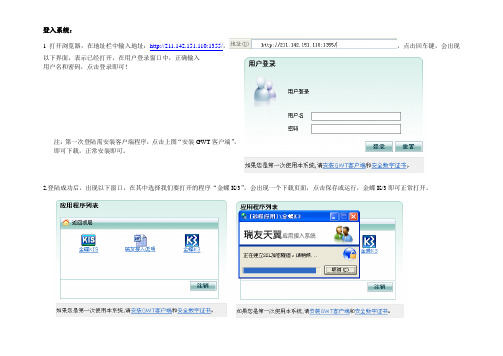
1打开浏览器,在地址栏中输入地址:http://211.142.151.110:1355/,,点击回车键,会出现以下界面,表示已经打开,在用户登录窗口中,正确输入用户名和密码,点击登录即可!注:第一次登陆需安装客户端程序,点击上图“安装GWT客户端”,即可下载,正常安装即可。
2.登陆成功后,出现以下窗口,在其中选择我们要打开的程序“金蝶K/3”,会出现一个下载页面,点击保存或运行,金蝶K/3即可正常打开。
1.外购入库单,主要是录入从外界购买的物料。
需录入的字段包括:供应商、日期、收料仓库、物料编码(可以直接录入简称)、数量、单价、保管、采购主管、部门、验收、经手人。
原粉、药品、疫苗类需要另外录入批号、采购日期、保质期。
2.生产领料单,包括三种情况:第一:饲料厂直接把饲料发送到分场的段上。
(需要在领料类型中选择“直接从饲料厂领用”),需录入经手人的名单。
第二:分场的饲养员从分场仓库进行领用时。
(需要在领料类型中选择“分场饲养员领用”)第三:饲料厂生产饲料,进行原料的领用时。
(需要在领料类型中选择“生产饲料领用”)需录入的字段包括:领料类型、领料部门、日期、发料仓库、物料代码、实发数量、单元、领料、发料、直接从饲料厂拿的物料要录入接收人。
原粉、药品、疫苗类需要另外录入批号、采购日期、保质期。
3.调拨单。
主要是场与场之间的互转。
需要录入的字段包括:调出仓库、日期、调入仓库、物料代码、数量、部门、接收保管、经手人、保管原粉、药品、疫苗类需要另外录入批号、采购日期、保质期。
4.产品入库单,适用于灌涨饲料厂和水田饲料厂,指的是饲料生产后的入库。
需要录入交货单位、日期、收货仓库、物料编码、实收数量、验收、保管即可。
5.销售出库单,仅适用于饲料厂对外销售物品。
需录入字段包括购货单位、日期、发货仓库、产品代码、发货、部门、主管、业务员、保管原粉、药品、疫苗类需要另外录入批号、采购日期、保质期。
K3财务物流操作手册
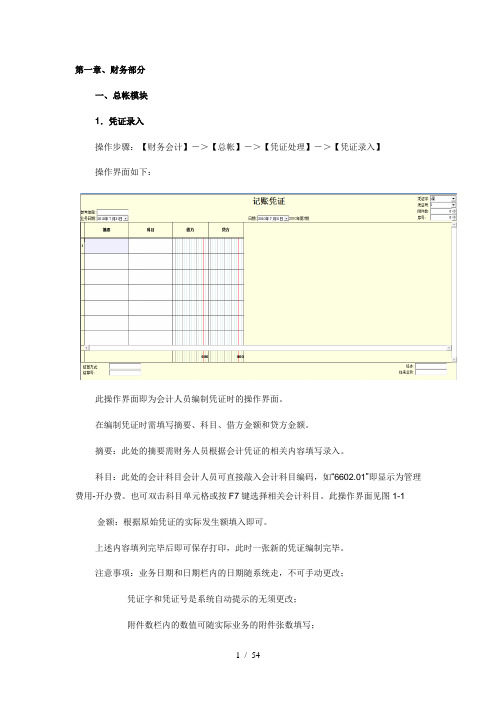
第一章、财务部分一、总帐模块1.凭证录入操作步骤:【财务会计】->【总帐】->【凭证处理】->【凭证录入】操作界面如下:此操作界面即为会计人员编制凭证时的操作界面。
在编制凭证时需填写摘要、科目、借方金额和贷方金额。
摘要:此处的摘要需财务人员根据会计凭证的相关内容填写录入。
科目:此处的会计科目会计人员可直接敲入会计科目编码,如“6602.01”即显示为管理费用-开办费。
也可双击科目单元格或按F7键选择相关会计科目。
此操作界面见图1-1 金额:根据原始凭证的实际发生额填入即可。
上述内容填列完毕后即可保存打印,此时一张新的凭证编制完毕。
注意事项:业务日期和日期栏内的日期随系统走,不可手动更改;凭证字和凭证号是系统自动提示的无须更改;附件数栏内的数值可随实际业务的附件张数填写;序号栏的数值是系统自动提示的无须更改;图1-12.凭证查询操作步骤:【财务会计】->【总帐】->【凭证处理】->【凭证查询】操作界面如下:图1-2在图1-2操作界面中填入各种凭证查询的相关条件,如上图所示,即可查询出相应的会计凭证,查询结果见图1-3。
图1-33.凭证审核操作步骤:【财务会计】->【总帐】->【凭证处理】->【凭证查询】操作界面如下:图1-4在图1-4的操作界面中,在菜单栏选择【编辑】->【成批审核】弹出的界面如图1-5所示图1-5通过上述操作即可完成对凭证的审核工作。
4.凭证过帐操作步骤:【财务会计】->【总帐】->【凭证处理】->【凭证过帐】操作界面如下:图1-6在图1-6的操作界面中,在操作界面选择对应选项,点击【开始过帐】即可完成当月所有凭证的过帐工作。
(过帐工作等同于手工状态下的人工记帐过程)5.帐簿和财务报表的查询帐簿操作步骤:【财务会计】->【总帐】->【帐簿】->【总分类账】双击后弹出的操作界面如图1-7所示图1-7按上述的过滤条件填入相关内容即可完成总分类帐的查询工作。
备注:查询其它各类明细账和核算项目明细账与上述操作步骤雷同,不在明示。
金蝶K3BOM操作说明书

金蝶K3BOM操作说明书
第2页,共20页
第4页,共20页
第5页,共20页
第6页,共20页
第7页,共20页
【图5】
1.2.2.1公司BOM结构介绍第8页,共20页
【图 7】
【新增组别】:用于在“BOM组列表”内新增BOM组。
用鼠标选中BOM组,单击〖编辑〗菜单下的〖新增组别〗菜单项,系统将弹
出新增组的对话框,如【图 8】所示,在对话框中输入BOM组的代码和名
称,单击【确定】即可。
备注:1、此处如果选择“BOM组”,则可增加一类设备,如果选择某一类设备,则可在该类设备下新增一种产品。
2、代码实为机器代码,名称实为机器名称。
第10页,共20页
第11页,共20页
【图 11】
如果是要将K/3系统中的BOM单导出变成Excel文件,选中要引出的BOM组别后,点击【引出】数据引出工具】窗口,如【图12】所示。
第12页,共20页
第13页,共20页
【图 14】第14页,共20页
【图 16】
需要注意的是BOM单导出的Excel表格,并不是所有的BOM单在同一个表内,而是一个“sheet”页签内一个
BOM单引入
系统支持BOM单导出的Excel表格在新建的“sheet”内按照导出的格式新增BOM后进行导入操作,系会根据
第15页,共20页
【图 17】
第16页,共20页
第17页,共20页
【图 19】
第18页,共20页
第19页,共20页。
仓库金蝶K3操作流程
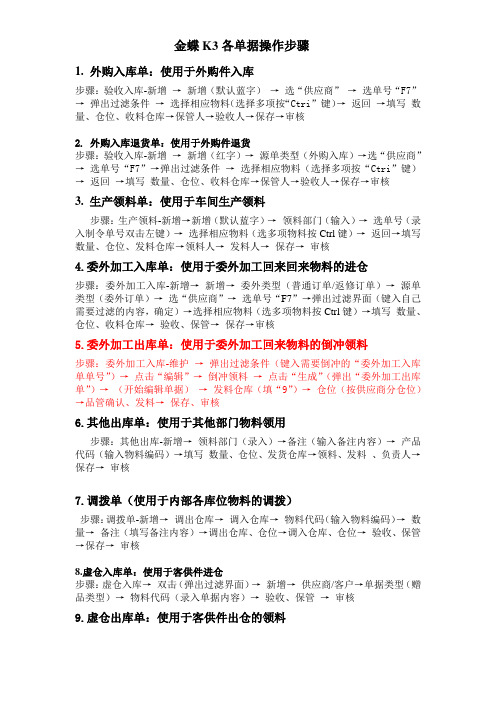
金蝶K3各单据操作步骤1.外购入库单:使用于外购件入库步骤:验收入库-新增→新增(默认蓝字)→选“供应商”→选单号“F7”→弹出过滤条件→选择相应物料(选择多项按“Ctri”键)→返回→填写数量、仓位、收料仓库→保管人→验收人→保存→审核2. 外购入库退货单:使用于外购件退货步骤:验收入库-新增→新增(红字)→源单类型(外购入库)→选“供应商”→选单号“F7”→弹出过滤条件→选择相应物料(选择多项按“Ctri”键)→返回→填写数量、仓位、收料仓库→保管人→验收人→保存→审核3. 生产领料单:使用于车间生产领料步骤:生产领料-新增→新增(默认蓝字)→领料部门(输入)→选单号(录入制令单号双击左键)→选择相应物料(选多项物料按Ctrl键)→返回→填写数量、仓位、发料仓库→领料人→发料人→保存→审核4.委外加工入库单:使用于委外加工回来回来物料的进仓步骤:委外加工入库-新增→新增→委外类型(普通订单/返修订单)→源单类型(委外订单)→选“供应商”→选单号“F7”→弹出过滤界面(键入自己需要过滤的内容,确定)→选择相应物料(选多项物料按Ctrl键)→填写数量、仓位、收料仓库→验收、保管→保存→审核5.委外加工出库单:使用于委外加工回来物料的倒冲领料步骤:委外加工入库-维护→弹出过滤条件(键入需要倒冲的“委外加工入库单单号”)→点击“编辑”→倒冲领料→点击“生成”(弹出“委外加工出库单”)→(开始编辑单据)→发料仓库(填“9”)→仓位(按供应商分仓位)→品管确认、发料→保存、审核6.其他出库单:使用于其他部门物料领用步骤:其他出库-新增→领料部门(录入)→备注(输入备注内容)→产品代码(输入物料编码)→填写数量、仓位、发货仓库→领料、发料、负责人→保存→审核7.调拨单(使用于内部各库位物料的调拨)步骤:调拨单-新增→调出仓库→调入仓库→物料代码(输入物料编码)→数量→备注(填写备注内容)→调出仓库、仓位→调入仓库、仓位→验收、保管→保存→审核8.虚仓入库单:使用于客供件进仓步骤:虚仓入库→双击(弹出过滤界面)→新增→供应商/客户→单据类型(赠品类型)→物料代码(录入单据内容)→验收、保管→审核9.虚仓出库单:使用于客供件出仓的领料步骤:虚仓出库→双击(弹出过滤界面)→新增→源单类型(生产投料单)→部门(输入生产车间)→选单号(输入制令单号)双击进入→选择相应物料(选择多项按“Ctri”键)→返回→领料、发货→保存、审核。
金蝶K3物料参数填写说明
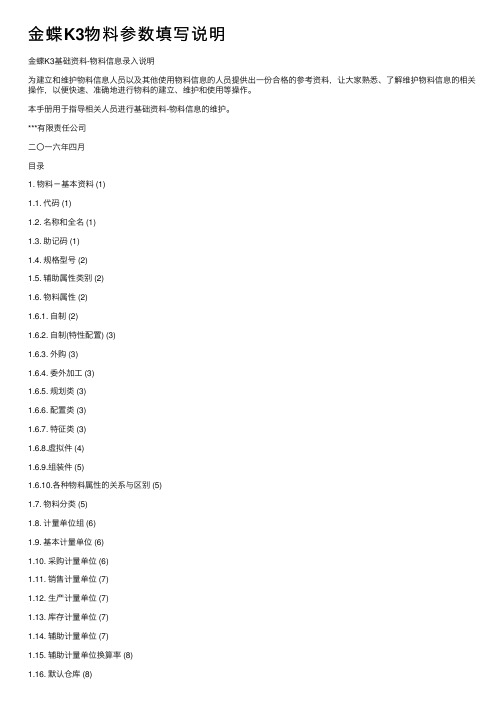
⾦蝶K3物料参数填写说明⾦蝶K3基础资料-物料信息录⼊说明为建⽴和维护物料信息⼈员以及其他使⽤物料信息的⼈员提供出⼀份合格的参考资料,让⼤家熟悉、了解维护物料信息的相关操作,以便快速、准确地进⾏物料的建⽴、维护和使⽤等操作。
本⼿册⽤于指导相关⼈员进⾏基础资料-物料信息的维护。
***有限责任公司⼆〇⼀六年四⽉⽬录1. 物料-基本资料 (1)1.1. 代码 (1)1.2. 名称和全名 (1)1.3. 助记码 (1)1.4. 规格型号 (2)1.5. 辅助属性类别 (2)1.6. 物料属性 (2)1.6.1. ⾃制 (2)1.6.2. ⾃制(特性配置) (3)1.6.3. 外购 (3)1.6.4. 委外加⼯ (3)1.6.5. 规划类 (3)1.6.6. 配置类 (3)1.6.7. 特征类 (3)1.6.8.虚拟件 (4)1.6.9.组装件 (5)1.6.10.各种物料属性的关系与区别 (5)1.7. 物料分类 (5)1.8. 计量单位组 (6)1.9. 基本计量单位 (6)1.10. 采购计量单位 (6)1.11. 销售计量单位 (7)1.12. ⽣产计量单位 (7)1.13. 库存计量单位 (7)1.14. 辅助计量单位 (7)1.15. 辅助计量单位换算率 (8)1.16. 默认仓库 (8)1.17. 默认仓位 (8)1.18. 来源 (9)1.19. 数量精度 (9)1.20. 最低存量、最⾼存量、安全库存数量 (9) 1.21. 使⽤状态 (10)1.22. 是否为设备 (11)1.23. 设备编码 (11)1.24. 是否为备件 (11)1.25. 批准⽂号 (11)1.26. 别名 (11)1.27. 特性配置来源 (12)1.28. 物料对应特性 (12)1.29. 默认待检仓库、待检仓位: (12)2. 物料-物流资料 (12)2.1. 采购负责⼈ (13)2.2. ⽑利率(%) (13)2.3. 采购单价 (14)2.4. 销售单价 (14)2.5. 是否农林计税 (14)2.6. 是否进⾏保质期管理 (14)2.7. 保质期(天) (15)2.8. 是否需要库龄管理 (15)2.9. 是否采⽤业务批次管理 (15)2.10. 失效提前期(天) (15)2.11. 盘点周期单位 (16)2.12. 盘点周期 (16)2.13. 每周/⽉第()天 (16)2.14. 上次盘点⽇期 (16)2.15. 外购超收⽐例 (16)2.16. 外购⽋收⽐例 (16)2.17. 销售超收⽐例 (17)2.18. 销售⽋收⽐例 (17)2.19. 完⼯超收⽐例 (17)2.20. 完⼯⽋收⽐例 (17)2.21. 计价⽅法 (17)2.22. 计划单价 (17)2.23. 单价精度 (18)2.24. 存货科⽬代码 (18)2.25. 销售收⼊科⽬代码 (18)2.26. 销售成本科⽬代码 (18)2.27. 成本差异科⽬代码 (19)2.28. 代管物资科⽬代码 (19)2.29. 税⽬代码 (19)2.30. 税率(%) (19)2.31. 成本项⽬ (19)2.32. 是否进⾏序列号管理 (20)2.33. 备注 (20)3. 物料-计划资料 (21)3.1. 计划策略 (21)3.2. 计划模式 (21)3.3. 订货策略 (22)3.4. 固定提前期 (23)3.5. 变动提前期 (23)3.6. 累计提前期 (23)3.7. 订货间格期(天) (23)3.8. 最⼩、最⼤订货量及批量增量、固定/经济批量 (24) 3.9. 设置为固定再订货点 (24)3.10. 再订货点 (24)3.11. 变动提前期批量 (24)3.12. 拆分批量 (25)3.13. 批量拆分间隔天数 (25)3.14. 需求时界和计划时界 (25)3.15. 是否倒冲 (26)3.16. 倒冲仓库 (26)3.17. 倒冲仓位 (27)3.18. 其它属性 (27)4. 物料-设计资料 (28)5. 物料-标准数据 (28)6. 物料-质量资料 (28)6.1. 检验⽅式 (28)6.2. 抽样标准 (30)6.3. 库存检验周期(天) (30)6.4. 库存周期检验预警提前期(天) (30)6.5. 检验⽅案 (30)6.6. 检验员 (31)7. 物料-进出⼝资料 (31)8. 物料-服务资料 (31)物料是原材料、半成品、产成品等企业⽣产经营资料的总称,是企业经营运作、⽣存获利的物质保障,物料资料的设置也成为设置系统基本业务资料的最基本、也是最重要的内容。
生产经营部金蝶K3操作说明书(工艺)
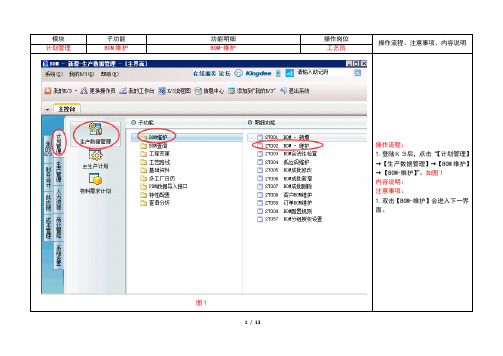
图11/ 13图22/ 13图3存】→点击【关闭】”。
如图33/ 13→点击【关闭】”。
图44/ 13图5 图6图7 图85/ 13图96/ 13图107/ 13图118/ 13图129/ 13图13 图14图15 操作流程:1. “填写【变更申请人】→填写【变更原因】→选择【变更表体】→输入【BOM编号】→点击【数据】如图13→选择【查看编码】如图13→双击【弹出内容】如图14→修改【物料代码】或修改【单位】或修改【用量】→点击【保存】→点击【关闭】”。
如图15内容说明:1.【变更单编号】会自动引出,不可更改;2.【变更申请人】:填写负责人姓名;3.【变更原因】:叙述修改原因。
注意事项:1.此流程为【变更类型】修改操作流程;2.【标识】行“由”为错误BOM内容;3.【标识】行“改为”为需要修改的BOM内容。
10/ 13图16图17 图18 18→点击【保存】→点击【关闭】”。
如图1611/ 13图19量】→点击【保存】→点击【关闭】”。
如图1912/ 13图20操作流程:1.“填写【变更申请人】→填写【变更原因】→选择【变更表头】→输入【BOM编号】→修改【跳层】→点击【保存】→点击【关闭】”。
如图20内容说明:1.【变更单编号】会自动引出,不可更改;2.【变更申请人】:填写负责人姓名;3.变更原因:跳层错误;4.【跳层】选择是或否。
注意事项:1.【标识】行“由”为BOM【跳层】错误内容;2.【标识】行“改为”为需要修改的BOM【跳层】内容。
13/ 13。
K3系统仓库操作手册
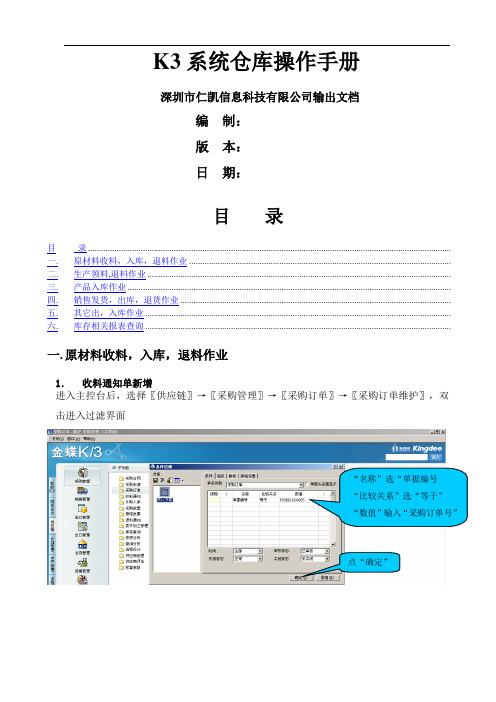
K3系统仓库操作手册深圳市仁凯信息科技有限公司输出文档编制:版本:日期:目录目录 .....................................................................................................................................................................一.原材料收料,入库,退料作业 .......................................................................................................................二.生产领料,退料作业 ..........................................................................................................................................三.产品入库作业 ...................................................................................................................................................四.销售发货,出库,退货作业 ...........................................................................................................................五.其它出,入库作业 ...........................................................................................................................................六.库存相关报表查询 ...........................................................................................................................................一.原材料收料,入库,退料作业1.收料通知单新增进入主控台后,选择〖供应链〗→〖采购管理〗→〖采购订单〗→〖采购订单维护〗,双击进入过滤界面“名称”选“单据编号“比较关系”选“等于”“数值”输入“采购订单号”点“确定”2.外购入库单,退料通知单新增进入主控台后,选择〖供应链〗→〖采购管理〗→〖收料通知〗→〖收料通知维护〗,双击进入过滤界面1.选取供应商有送货的物料2.点“下推”中的“生成收料通知单”3.点“生成”4.按F7选择仓库5.核对数量6.点保存,审品管判定合格做外购入库单备注:此界面可以查询收料通知单,也可双击打开单据进行修改1.筛选过滤条件2.点确定1.选取所需物料2.点“下推”中的“生成外购入库”3.点“生成”进料判定NG做退料通知单3.退料通知单查询4.输入“收料仓库”5.核对“实收数量”6.选取“保管”7.选取“验收”8.点“保存”,“审核”1.选取退货物2.选取”下推”中的”生成退料通知单”3.点”生成”4.核对”数量”5.点”保存”,审核选择〖供应链〗→〖采购管理〗→〖退料通知〗→〖退料通知单维护〗,双击进入过滤界面,筛选出条件点确认可进入查询界面4.外购入库单维护/及已入库的物料退货料选择〖供应链〗→〖采购管理〗→〖外购入库〗→〖外购入库单-维护〗,双击进入过滤界面选择〖供应链〗→〖仓存管理〗→〖验收入库〗→〖外购入库单-维护〗,双击进入过滤界面以上两条路径进入的查询画面是一样的筛选条件点排序点添加按”日期”排序点确定此界面可查询相应的外购入库单,需要修改亦可双击点开单据反审核进行修改二. 生产领料,退料作业 1.新增领料单作业选择〖供应链〗→〖仓存管理〗→〖领料发货〗→〖生产领料-新增〗,双击进入界面1.已入库的物料需退货,若有采购订单选相应的外购入库单,如不知道采购订单号,可选最近一笔入库单且数量不小于退货数量的外购入库单2.点”下推”中的”生成外购入库”3.点”生成”5.选择退料4.修改实退数量 6.点”保存””审核”2.生产退料作业选择〖供应链〗→〖仓存管理〗→〖领料发货〗→〖生产领料-新增〗,双击进入界面1.源单类型选”生产任务单”2.输入”生产任务单3.选择”发料仓库”4.修改实发数量5.选取相应的”领料”,”发料”6.点保存,审核1.”名称”处选”生产任务单号”2.”比较关系”选”等于” “数值”输入”生产任务单号”点确定点排序添加物料长代码排序,2.点”下推”中的”生成生产领料1.选取要退的物料此界面也可以查询相应的领料单,也可以点查到相关联的单据,亦可点击单据反审进行修改3.点”生成“备注:所有能对单的生产物料退料都按此方式,原材料不良或工单退料,只是退料仓库选取不一样三. 产品入库作业1.产品入库新增选择〖供应链〗→〖仓存管理〗→〖验收入库〗→〖产品入库-新增〗,双击进入界面2.产品入库单查询4.选取要退料的仓库5.修改退料数6.选相应的”领料”及”发料”人6.点保存,审核1.选”生产任务单”2.输入”生产任务单号”3.选取收货仓库4.核对实收数量5.选取相应的”验收”及”保管”人员6.点”保存””审核”选择〖供应链〗→〖仓存管理〗→〖验收入库〗→〖产品入库-维护〗,双击进入界面此界面可以引出数据,也可以点开单据进行修改四. 销售发货,出库,退货作业1.销售出库单新增选择〖供应链〗→〖销售管理〗→〖销售出库〗→〖销售出库单-新增〗,双击进入界面2.销售退货作业选择〖供应链〗→〖仓存管理〗→〖领料发货〗→〖销售出库单-维护〗,双击进入过滤界面选取要查询的条件,点确定进入1.可选销售订单/或发货通知单2.输入销售订单号或发货通知单号4.输入实际出库数量3.输入发货仓库5.按F7选取相应的”发货”人6.按F7选相应的”保管”人7.点保存,审核1.可按如图筛选条件2.点确定4.点生成销售出库单3.可选最近一笔数量不小于退货数量的销售出库单5.点生成五. 其它出,入库作业1.其它出库作业选择〖供应链〗→〖仓存管理〗→〖领料发货〗→〖其他出库-新增〗,双击进入界面2,其他出库单查询选择〖供应链〗→〖仓存管理〗→〖领料发货〗→〖其他出库-维护〗,双击进入过滤界面6.选取要退货的仓库7.修改实退数量8.点保存,审核1.选取相应的领料部门2.选取发料仓库3.输入产品代码,按”Enter ”键 4.输入领料数量5.选取相应的“领料”及“发货”人6.点保存,审核此界面可打开单据进行反审核修改,或数据引出 3.其他入库新增作业选择〖供应链〗→〖仓存管理〗→〖验收入库〗→〖其他入库-新增〗,双击进入界面4.其他入库单查询选择〖供应链〗→〖仓存管理〗→〖验收入库〗→〖其他入库-维护〗,双击进入过滤界面筛选好条件,点确定进入1.选取相应的部门或供应商2.选取相应的”收货仓库”3.输入产品代码,按”Enter ”键 4.输入数量5.选取相应的“验收”与“保管”人6.点保存,审核选取所要查询的过滤条件,点确定进入此界面可打开单据进行反审核修改,或数据引出六.库存相关报表查询1.物料收发明细表物料收发明细表,是统计各仓库存货的明细收发存情况的报表,也是最常用的报表之一。
- 1、下载文档前请自行甄别文档内容的完整性,平台不提供额外的编辑、内容补充、找答案等附加服务。
- 2、"仅部分预览"的文档,不可在线预览部分如存在完整性等问题,可反馈申请退款(可完整预览的文档不适用该条件!)。
- 3、如文档侵犯您的权益,请联系客服反馈,我们会尽快为您处理(人工客服工作时间:9:00-18:30)。
金蝶K3物料操作说明书文件编号LWSF-3-7-V1 版本V1 生效日期2014-3-1 页数共10页
目的
让相关人员熟悉、了解K3物料管理的每个功能,以便快速、准确地进行物料管理操作。
适用范围
1、指导K3系统物料管理员进行物料管理操作。
2、指导其他人员进行K3物料的查找。
内容
1 界面介绍
用户可以在系统主界面上(如【图1】所示)单击【系统设置】→【基础资料】→【公共资料】→【物料】,将进入【图2】所示的界面,在此界面可进行物料新增、删除、禁用等操作。
【图1】
【图2】
点击【图2】左侧【物料资料】中的【物料】将展开物料的分类,点击任一类物料,将在左侧栏显示该类别的所有物料,如【图3】所示。
【图3】
备注:a、进入物料界面,可以看到物料有三种颜色:红色:禁用物料;蓝色:未使用物料;黑色:使用物料。
b、公司物料分为9大类:图纸类物料以”02.”开头;标准件部分以“03.”开头;产成品以“04.”开头;
半成品以“05.”开头;原材料以“06.”开头;固定资产以“09.”开头;低值易耗品以“10.”开头;
包装物以“09.”开头;样品仓以“12.”开头。
K3系统物料代码的格式为“分类代号.零/组件号”。
2 物料的查找和修改
如果需要查找或修改某物料,在【图2】所示的界面选择【管理】,得到【图4】所示的界面。
在包含文字框内输入相关的内容,回车或点击【搜索】,在右侧将列出相关的物料,选择物料然后点击【修改】进入【物料-修改】界面,如【图5】所示,修改相应的项目(参考新增物料时设置的项目),修改后保存即可。
【图4】
【图5】
3 新增物料
3.1 单条物料的新增
K3系统单条物料的新增可以采用下面2种方法:
a、在【图5】所示的物料修改界面,选择【复制】,将出现如【图6】所示的界面,然后再将图中各项目修改成
新增物料的内容。
【物料属性】是物料的基本性质和产生状态,需要从系统设定的9种属性中选择,包括规划类、配置类、特征类、外购、委外加工、虚拟件、组装件、自制和自制(特性配置)。
下面分别对这9种属性的含义及应用进行逐一描述:
●规划类
是针对一类产品定义的、为预测方便而设的、需要在预测时按类进行计划的一类物料。
规划类的物料不是指具体的物料,而只是在产品预测时使用的物料虚拟类别。
也就是说,对应的物料是产品类,不是具体的产品。
在BOM中,规划类的物料可以是父项,也可以是子项,但在BOM中,该类物料只能挂在规划类物料下,作为其他规划类物料的子项,而不能作为其他物料属性物料的子项进行定义。
在产品预测单中可以录入对规划类物料的预测,在计算过程中会自动按比例分解到具体的物料。
●配置类
配置类物料,表示该物料存在可以配置的项,它是指客户对外形或某个部件有特殊要求的产品,其某部分结构由用户指定。
如用户可以在购买汽车时选择不同的颜色、发动机功率。
只有这类物料才能定义产品的配置属性,其他类型物料均不能定义配置属性。
另外,“配置类”的物料只能作为规划类物料的子项,而不能作为其他物料属性物料的子项进行定义。
如果某物料被定义为“配置类”物料属性,则将其强制进行业务批次管理,并在销售订单上确定客户的产品配置。
【物料分类】有9大类,上面已有介绍,根据物料的类型进行选择。
该字段的作用是用于控制销售业务当中的折扣率,因为在销售业务中设定有折扣率,而折扣率是跟物料分类相关的,不同的物料分类折扣值不同,所以此处要正确填写物料分类,否则将会导致折扣计算有误。
【使用状态…】要确保该字段的内容为“使用”。
【采购单价】、【销售单价】在新增物料时设置为0,销售部在第一次销售改物料时再由物料管理人录入实际值,以便在后期的销售业务中可以实现自动报价。
【存货科目代码…】图纸类为:1243.02、标准件为:1243.03、产成品为:1243.04、半成品为:1243.05、原材料为:1211.01、(6)工具为:1231.04。
【销售收科目代码…】图纸类和标准件都为:5101.01、产成品的则按实际类别选择,不过都为:5101.02、半成品、原材料、工具都为:5301.01。
【销售成本科目代码…】图纸类和标准件都为:5401.01、产成品则根据实际分类选择,都为:5401.02、半成品、原材料、工具都为:5601.03。
【采购检验方式…】、【采购检验方式…】有图纸的都设置为“全检”,其它的一般设置为“免检”。
设置为“免
检”的物料在采购过程中要下推至“采购检验申请单”时将会显示
“没有符合条件的记录”,导致下推失败,无法正常进行业务操作(即
不能推单到质检部进行质检)。
【图6】
b、在【图2】或【图4】所示界面选择【新增】,进入新增物料界面,如【图7】所示。
参照第一种方法
的介绍,填写相关项目,保存即可。
【图7】
备注:铭慧公司单条物料新增时通常采用第一种方式(即复制的方式)。
该方法适用于某一类物料大部分信息相同,只有少部分不同的情况,例如:图纸类物料的代码字段都是以“02.”开头,【物料分类】都是“图
纸类”等等很多同类信息是相同的,只是全代码不同,名称有可能不同。
此时我们只要修改【代码】、【名
称】、【销售单价】,其它信息只要保存默认值即可,在复制出来的信息中还要注意【使用状态…】是否
是“使用”。
3.2 多条物料的新增
如果一次增加物料条目比较多,通常采用引入方法,导入前需要整理导入模板(如【图8】所示)。
必填字段:代码、名称、明细、物料属性、计量单位、计量单位组、是否销售、存货科目、销售收入科目、销售成本科目
选填字段:默认仓库、来源、采购负责人
固定字段:除上述字段,其他字段全部为系统默认值,根据模板前两行全部下拉。
【图8】
在K3主界面,选择“系统”-“K3客户端工具包”-“BOS平台”-“BOS数据交换平台”。
选择“基础资料”然后单击“新建任务”
选择导入基础资料数据
到如下界面,需先选择目标帐套,然后输入用户名和密码,单击连接。
备注:物料引入时,严禁选择覆盖模式引入。
导入结束后会有相应的提示,如全部成功则可以直接退出,如有错误分析原因重新导入。
文档
文档。
